ppt画思维导图
- 格式:doc
- 大小:1.30 MB
- 文档页数:2
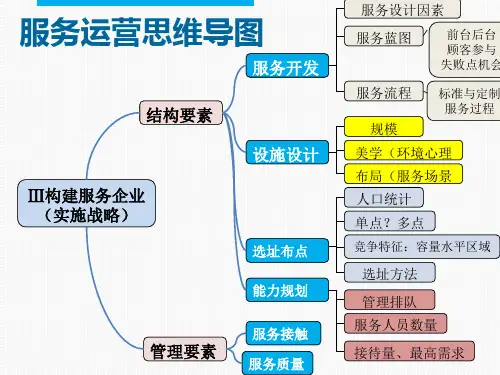
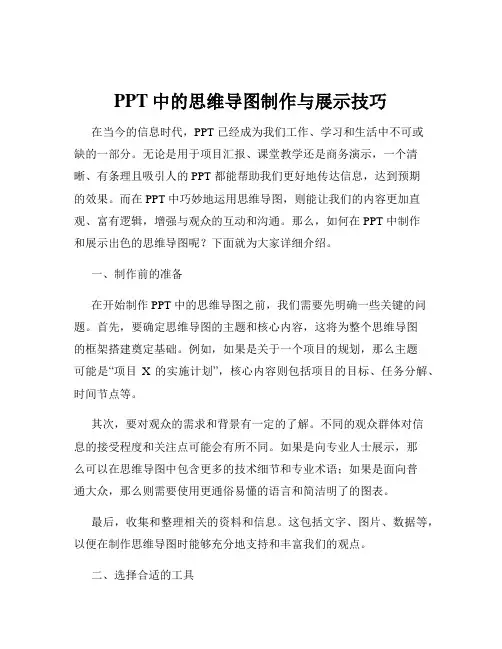
PPT中的思维导图制作与展示技巧在当今的信息时代,PPT 已经成为我们工作、学习和生活中不可或缺的一部分。
无论是用于项目汇报、课堂教学还是商务演示,一个清晰、有条理且吸引人的 PPT 都能帮助我们更好地传达信息,达到预期的效果。
而在 PPT 中巧妙地运用思维导图,则能让我们的内容更加直观、富有逻辑,增强与观众的互动和沟通。
那么,如何在 PPT 中制作和展示出色的思维导图呢?下面就为大家详细介绍。
一、制作前的准备在开始制作 PPT 中的思维导图之前,我们需要先明确一些关键的问题。
首先,要确定思维导图的主题和核心内容,这将为整个思维导图的框架搭建奠定基础。
例如,如果是关于一个项目的规划,那么主题可能是“项目X 的实施计划”,核心内容则包括项目的目标、任务分解、时间节点等。
其次,要对观众的需求和背景有一定的了解。
不同的观众群体对信息的接受程度和关注点可能会有所不同。
如果是向专业人士展示,那么可以在思维导图中包含更多的技术细节和专业术语;如果是面向普通大众,那么则需要使用更通俗易懂的语言和简洁明了的图表。
最后,收集和整理相关的资料和信息。
这包括文字、图片、数据等,以便在制作思维导图时能够充分地支持和丰富我们的观点。
二、选择合适的工具目前,市面上有许多用于制作思维导图的工具,如 MindManager、XMind、百度脑图等。
这些工具各有特点,可以根据自己的需求和使用习惯进行选择。
如果您追求功能强大和专业性,MindManager 是一个不错的选择。
它提供了丰富的模板和格式设置选项,能够满足各种复杂的需求。
XMind 则以其简洁易用和美观的界面受到很多用户的喜爱,特别适合初学者。
百度脑图是一款在线工具,无需下载安装,只要有网络就可以使用,方便快捷,而且支持与他人协作编辑。
在 PPT 中制作思维导图时,我们可以先在这些专门的思维导图工具中完成初步的设计,然后再将其导入到 PPT 中进行进一步的优化和调整。
三、思维导图的设计原则1、简洁明了思维导图的目的是帮助观众快速理解和掌握核心内容,因此要避免过于复杂和繁琐的设计。

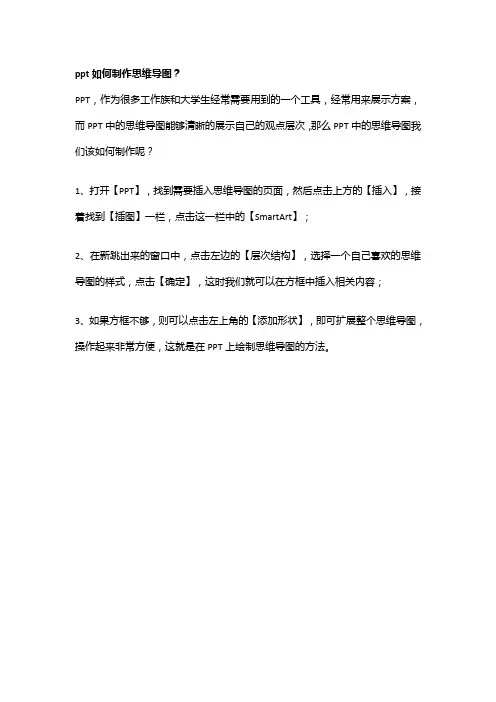
ppt如何制作思维导图?
PPT,作为很多工作族和大学生经常需要用到的一个工具,经常用来展示方案,而PPT中的思维导图能够清晰的展示自己的观点层次,那么PPT中的思维导图我们该如何制作呢?
1、打开【PPT】,找到需要插入思维导图的页面,然后点击上方的【插入】,接着找到【插图】一栏,点击这一栏中的【SmartArt】;
2、在新跳出来的窗口中,点击左边的【层次结构】,选择一个自己喜欢的思维导图的样式,点击【确定】,这时我们就可以在方框中插入相关内容;
3、如果方框不够,则可以点击左上角的【添加形状】,即可扩展整个思维导图,操作起来非常方便,这就是在PPT上绘制思维导图的方法。







在ppt顶端导航栏,步骤如下:
打开wps后,点击首页,点击新建。
点击思维导图后,点击新建空白思维导图。
点击结构选项,选择自己需要的结构分布形式。
按需求编辑好思维导图内容即可。
PPT就是PowerPoint的简称。
PPT是一种演示文稿图形程序,是功能强大的演示文稿制作软件。
可协助您独自或联机创建永恒的视觉效果。
它增强了多媒体支持功能,利用PPT 制作的文稿,可以通过不同的方式播放,也可将演示文稿打印成一页一页的幻灯片。
使用幻灯片机或投影仪播放,可以将您的演示文稿保存到光盘中以进行分发,并
可在幻灯片放映过程中播放音频流或视频流。
对用户界面进行了改进并增强了对智能标记的支持,可以更加便捷地查看和创建高品质的演示。